
최근 몇 년간 손글씨나 레터링의 인기가 높아지고 있으며, 많은 사람들이 이를 보고 배우고 익히는 데 관심을 갖고 있고 또 관심을 갖고 있다. 그렇기 때문에 이번 포스팅에서는 그는 무엇입니까 디지털 레터링과 그 방법 Adobe Illustrator와 같은 도구를 사용하여
우리는 레터링이 몇 년 전에 유행했다는 것을 알고 있지만 수동 레터링이 정확히 무엇인지, 그것이 서예 및 타이포그래피와 어떻게 다른지, 작업에 필요한 재료, 시작하는 방법 등을 모두가 아는 것은 아닙니다. 레터링에 대해 알아야 할 모든 것을 알려드리겠습니다.
많은 경우에, 우리가 작업하고 있는 디자인에는 매우 구체적인 타이포그래피가 필요하므로 시청자에게 전달하려는 메시지를 강화하는 데 도움이 됩니다.. 종종 완벽한 타이포그래피에 대한 검색은 어디에도 나타나지 않으며 수동 레터링과 같은 기술을 사용하여 원하는 결과를 얻어야 합니다.
레터링이란?

레터링 또는 수동 라벨링이라고도 하는 것은 손글씨 기법. 구성을 구성하는 각 문자는 고유하며 서로 다릅니다.
손글씨, 알려진 가장 오래된 기술 중 하나입니다., 비록 그것의 출현을 나타내는 역사적 사건은 없지만. XNUMX세기에는 밝은 잉크로 장식된 일부 필사본이 발견되었습니다.
XNUMX세기 후반에 레터링의 사용이 절정에 달하여 이 기술이 인쇄기와 비즈니스에서 사용되었지만 새로운 기술의 도래와 함께 조금씩 중요성이 사라졌습니다.
요즈음은 두말할 나위 없이 레터링이 가장 유행하는 단계이다. 그리고 그것은 많은 디자이너들이 아이디어에 생명을 불어넣을 때 일상에서 벗어나기 위해 사용한다는 것입니다.
레터링, 타이포그래피, 서예는 같은 것입니까?

많은 분들이 이 세 가지 개념을 혼동하시는데, 그들은 관련이 있지만 같은 것을 의미하지는 않습니다.. 혼동해서는 안됩니다.
이미 알고 있듯이 레터링은 완전히 자유로운 스타일로 다양한 스타일, 크기 및 색상을 결합할 수 있는 글자를 그리는 예술입니다. 우리가 필요한 모든 것을 지우고, 수정하고, 세부 사항을 추가할 수 있는 기술입니다. 우리는 손으로 또는 Photoshop이나 Illustrator와 같은 디자인 프로그램을 통해 그것을 할 수 있습니다.
한편, 타이포그래피는 문자를 디자인하는 예술, 즉 동일한 스타일의 문자 집합입니다., 문자, 숫자 및 구두점 모두 읽기 쉬운 방식으로 텍스트를 구성하는 데 사용됩니다. 스크립트 글꼴 또는 글자와 같이 손글씨를 모방한 글꼴이 있습니다.
마지막으로 이야기할 때 서예, 우리는 쓰기의 특징, 사람이 쓰는 방식을 나타냅니다., 손글씨, 모양. 가장 큰 차이점은 서예는 글쓰기이고 레터링은 그림이라는 것입니다.
다른 유형의 글자
브러시 레터링

브러시 레터링은 레터링 유형입니다. 브러시 또는 마커로 완료. 이 기술을 사용하면 서예와 마찬가지로 상당히 곡선적이고 연속적인 획을 얻을 수 있습니다. 각 문자는 다음 문자로 연결됩니다.
작업할 수 있는 재료는 수채화, 아크릴 물감 또는 기타 잉크 유형과 브러시 끝 마커입니다.
분필 레터링

글자의 종류이다. 칠판에 분필이나 액체 분필로 그린. 그리기 스타일은 무료이며 다양한 글꼴과 장식을 결합한 구성입니다. 이 그룹에서 가장 중요한 것은 그것이 수행되는 재료입니다.
핸드 레터링
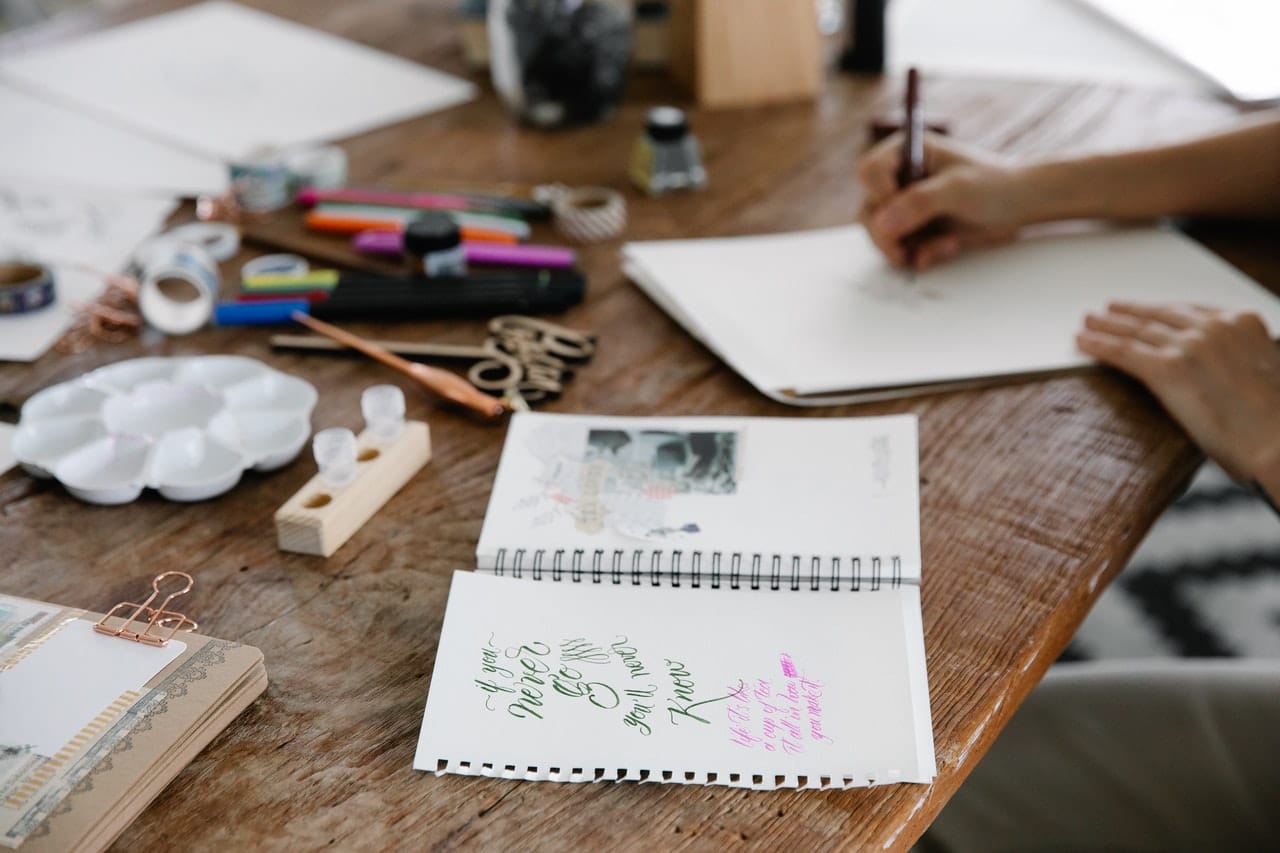
그것은 종류의 스타일, 글자의 모양, 소재에 상관없이 보다 자유롭게 레터링 당신이 사용하는 것 이전 두 스타일에 속하지 않는 모든 글자 스타일을 그룹화합니다.
디지털 레터링, 단계별

우리가 우리 자신을 찾는 디지털 시대에 레터링은 변화를 겪었습니다. 손으로 글자를 그리는 것에서 오늘날 우리가 알고 있는 디지털 레터링으로 발전했습니다.
디지털 레터링은 문자를 그리는 과정이지만 디지털 방식으로 컴퓨터, 모바일 또는 그래픽 편집 도구가 가능한 기타 장치를 통해
가장 먼저 해야 할 일은 종이, 지우개, 펜 또는 연필을 가져오는 것입니다. 각 글자의 획이 다르며 시작과 끝이 다르며 글자가 클수록 좋습니다. 글을 쓰는 것이 아니라 그리는 것입니다. 무엇을 그릴지 알아야 합니다.
이 경우 우리는 설명 할 것입니다 디자인 프로그램 Adobe Illustrator로 글자를 만드는 방법, 그리고 이 프로그램이 어떻게 작동하는지에 대한 개념이 필요합니다.
처음 우리는 우리 프로젝트를 위한 새로운 빈 캔버스를 만들 것입니다, 그에게 원하는 가치와 방향을 제공합니다. 다음으로 우리는 우리의 스케치를 배치, 이전에 손으로 그린 것입니다. 파일 옵션을 클릭하여 배치하고 해당 스케치의 이미지를 찾습니다.
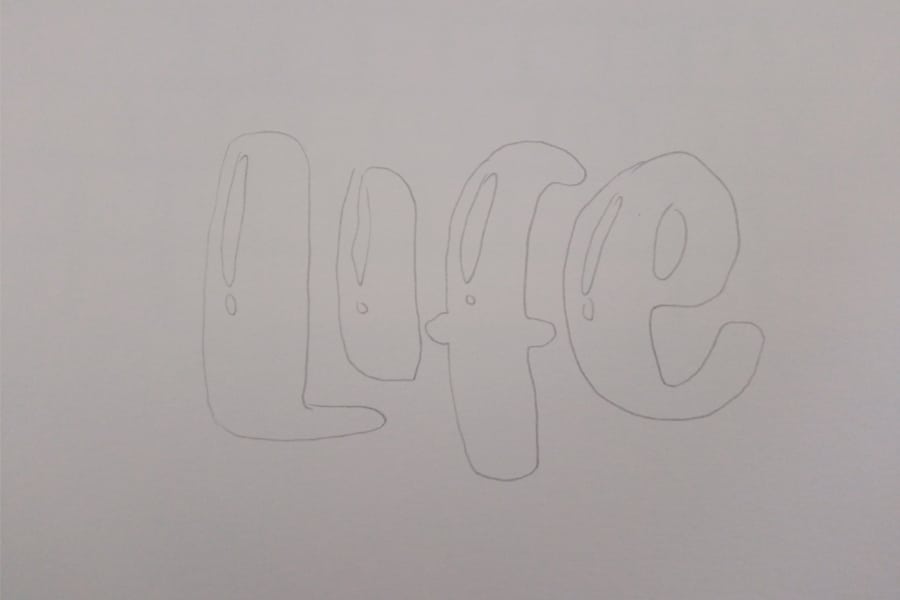
오른쪽 하단에 나타나는 레이어 창에서 스케치가 있는 레이어가 표시됩니다. 두 번 클릭하고 이름을 변경하고 이미지를 어둡게 하고 차단하여 작업하지 않도록 하는 템플릿 옵션입니다.
다음 단계는 우리가 작업할 새 레이어를 만듭니다., 레이어 옵션의 드롭다운 메뉴에 나타나는 폴리오 모양의 아이콘을 클릭합니다.
팝업 도구 모음으로 이동하여 펜 도구. 우리는 글자를 추적하기 시작하고 손잡이를 사용하여 글자의 모양을 얻을 것입니다. 앵커 포인트의 핸들 덕분에 원할 때마다 글자 모양을 수정할 수 있습니다.
각 글자를 개별적으로 만드는 것이 매우 중요합니다. 나중에 개별적으로 수정, 삭제 또는 수정할 수 있습니다.
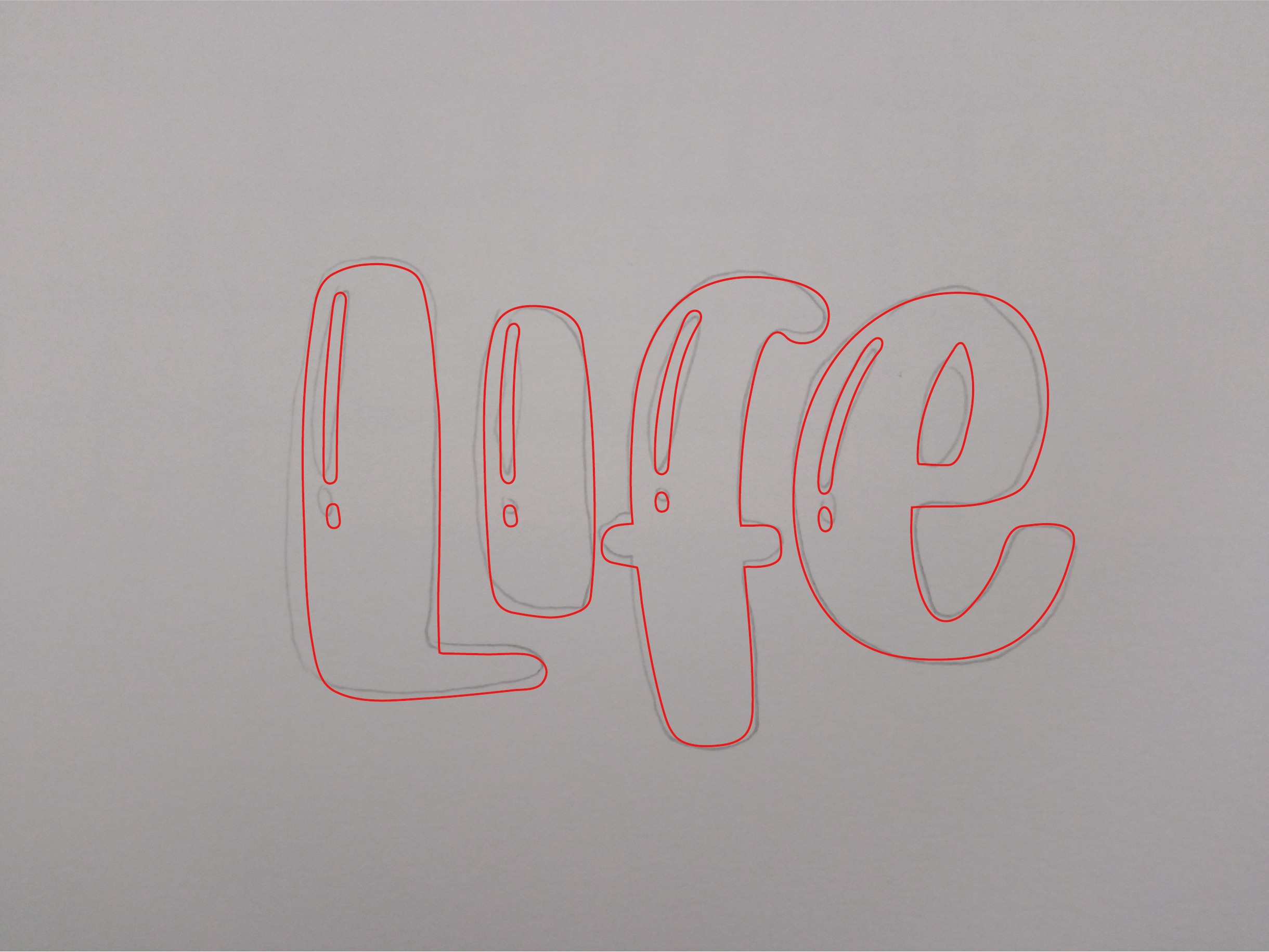
우리의 모든 편지를 추적하고 나면, 모두 선택하고 윤곽선에 색상만 할당합니다., 충전물이 아닙니다. 다음 단계를 수행하려면 편지 안에 그린 효과를 추적하십시오. 이러한 장식 요소를 새 레이어에 넣습니다.
우리는 만 선택 글자의 그림이있는 레이어와 원하는 색상을 제공합니다.. 장식이 있는 레이어를 클릭하고 이전 경우와 마찬가지로 색상을 지정합니다.
이어진 창 탭에서 획 옵션을 찾고 둥근 끝 부분의 마무리를 표시합니다. 모서리와 마감 모두에서. 다음 단계는 동일한 획 옵션에서 선의 두께를 늘리는 것입니다.

글자를 벡터화할 때 너무 많은 기준점을 두지 않는 것이 매우 중요합니다. 그렇지 않으면 작업하기가 매우 어려울 것입니다.
우리는 레터링의 세계에 대해 많이 이야기했습니다. 그것이 당신에게 도움이 되었고 그림을 시작하는 데 영감을 주었기를 바랍니다. 디지털 레터링을 하는 방법에 대한 이 팁을 통해 창의력을 발휘할 준비가 된 것입니다.